GitLab仓库
简单的来说就是开发人员提交代码的仓库,用于团队开发,GitLab 上托管的仓库通常作为远程仓库使用,开发人员可以将本地的 Git 仓库推送到
GitLab 上,也可以从 GitLab 克隆仓库到本地进行开发。
Jenkins
Jenkins 是一个开源的自动化服务器,广泛用于持续集成(Continuous Integration,
CI)和持续交付(Continuous Delivery,
CD)流程中。它帮助开发者自动化软件开发周期中的不同阶段,如构建、测试和部署应用程序。通过
Jenkins,团队可以更快地发现并解决代码中的问题,提高软件的质量和效率。
部署环境介绍:
Centos 8.2
gitlab-ce-18.1.5-ce.0.el8.x86_64
jenkins-2.512
一、部署GitLab
下载地址:https://packages.gitlab.com/gitlab/gitlab-ce/packages/ol/8/gitlab-ce-18.1.5-ce.0.el8.x86_64.rpm
#安装git
yum -y install git
#安装gitlab
wget https://packages.gitlab.com/gitlab/gitlab-ce/packages/ol/8/gitlab-ce-18.1.5-ce.0.el8.x86_64.rpm/download.rpm
yum -y install download.rpm
##修改配置文件 external_url
vim /etc/gitlab/gitlab.rb
external_url 'http://172.16.33.100'
#加载配置文件
gitlab-ctl reconfigure
最后看到gitlab Reconfigured!代表配置成功
#启动GitLab
gitlab-ctl start
ok: run: alertmanager: (pid 6878) 124s
ok: run: gitaly: (pid 6831) 128s
ok: run: gitlab-exporter: (pid 6847) 127s
ok: run: gitlab-kas: (pid 6247) 301s
ok: run: gitlab-workhorse: (pid 6800) 129s
ok: run: logrotate: (pid 5954) 336s
ok: run: nginx: (pid 6819) 128s
ok: run: node-exporter: (pid 6840) 128s
ok: run: postgres-exporter: (pid 6890) 123s
ok: run: postgresql: (pid 6082) 307s
ok: run: prometheus: (pid 6859) 126s
ok: run: puma: (pid 6313) 209s
ok: run: redis: (pid 5989) 330s
ok: run: redis-exporter: (pid 6850) 126s
ok: run: sidekiq: (pid 6330) 203s
#查看状态
gitlab-ctl status
#默认账户 root 密码去配置文件找
cat /etc/gitlab/initial_root_password |grep Password
# 2. Password hasn't been changed manually, either via UI or via command line.
Password: BsYT7SMWB8l7u9saBsvFsWmS4cnL9bH8fXcmW0R8Q7A=
可以登录图形化界面修改为中文并修改密码
http://172.16.33.100/
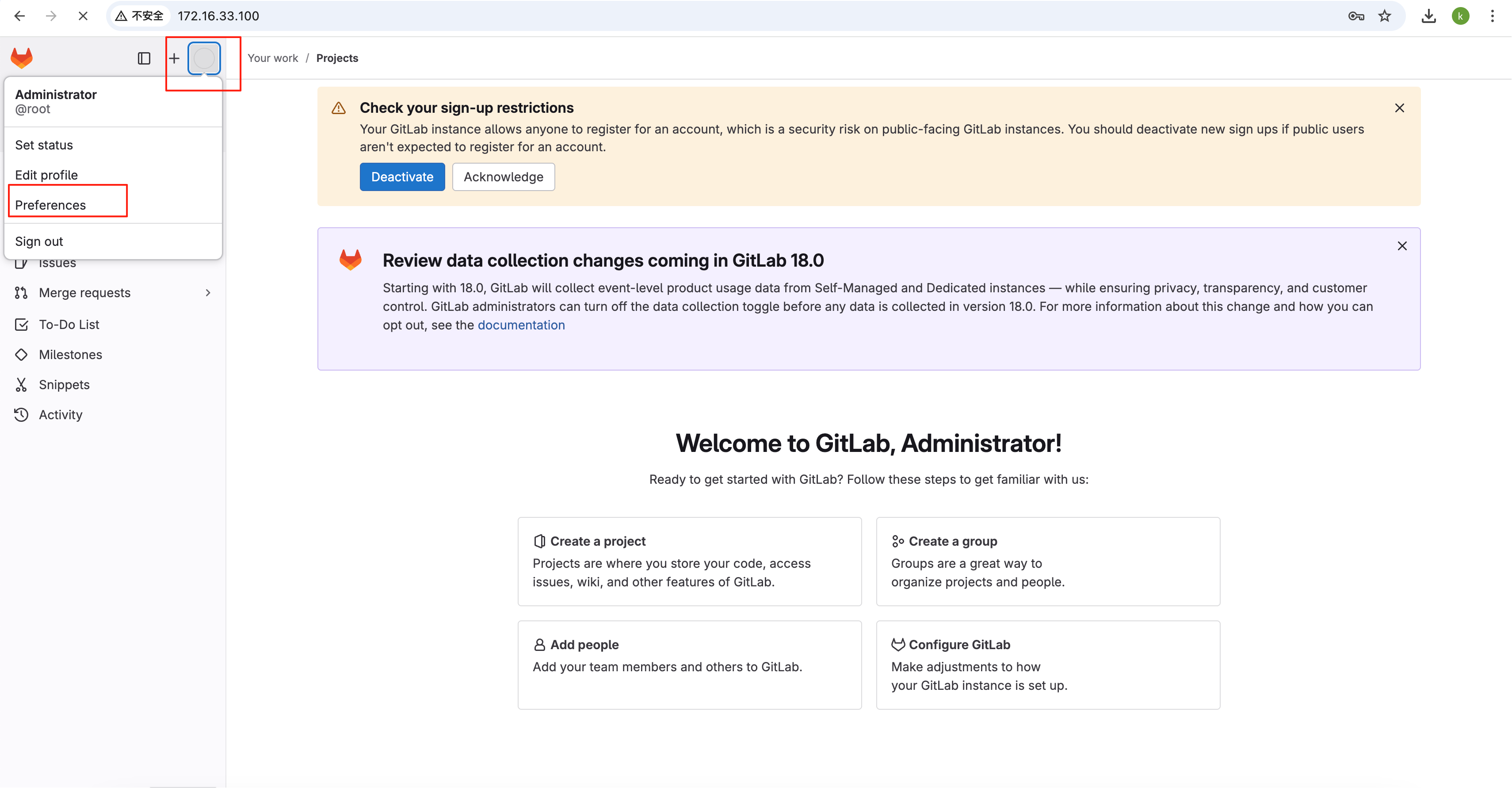
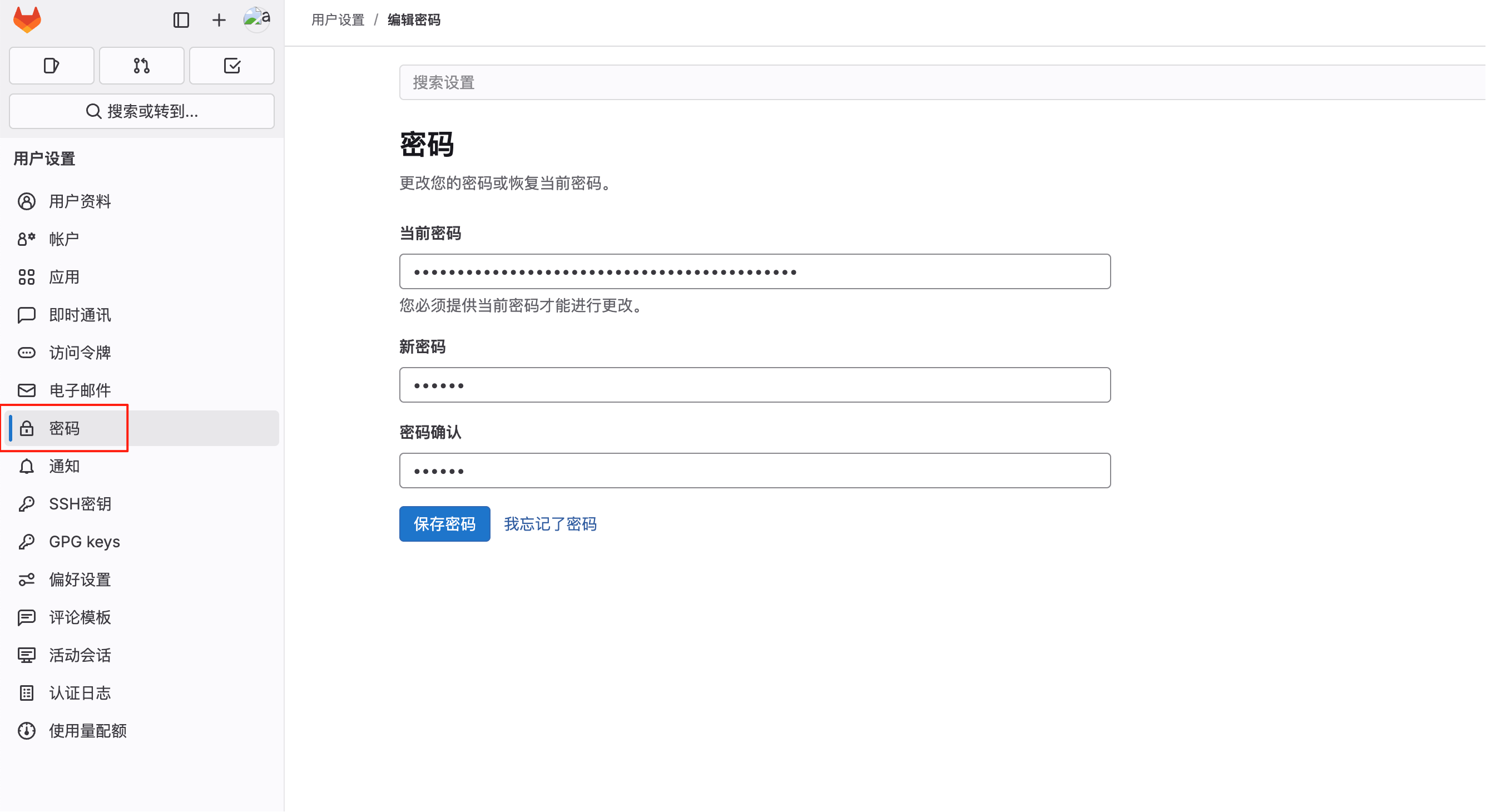
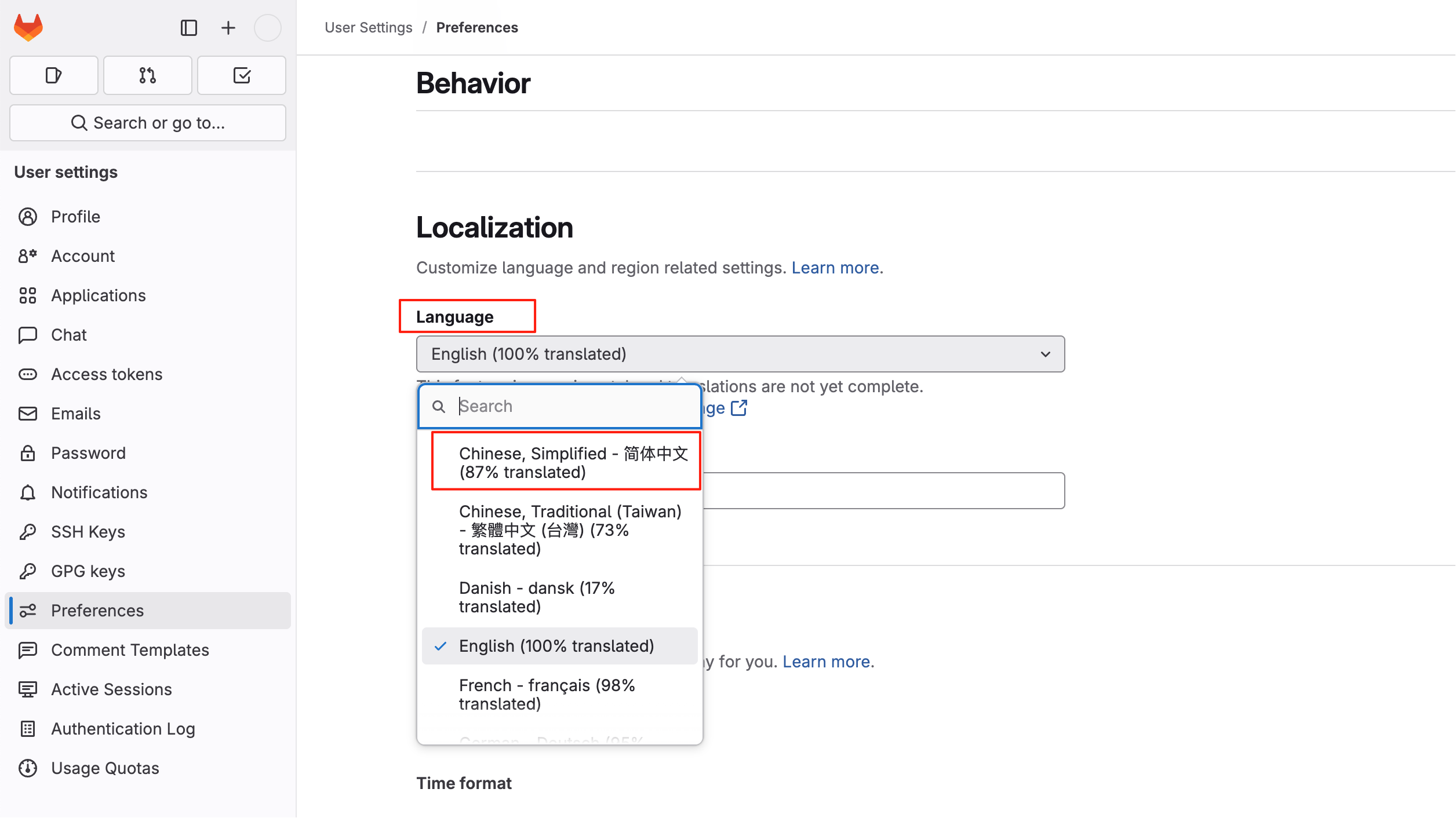
新建项目
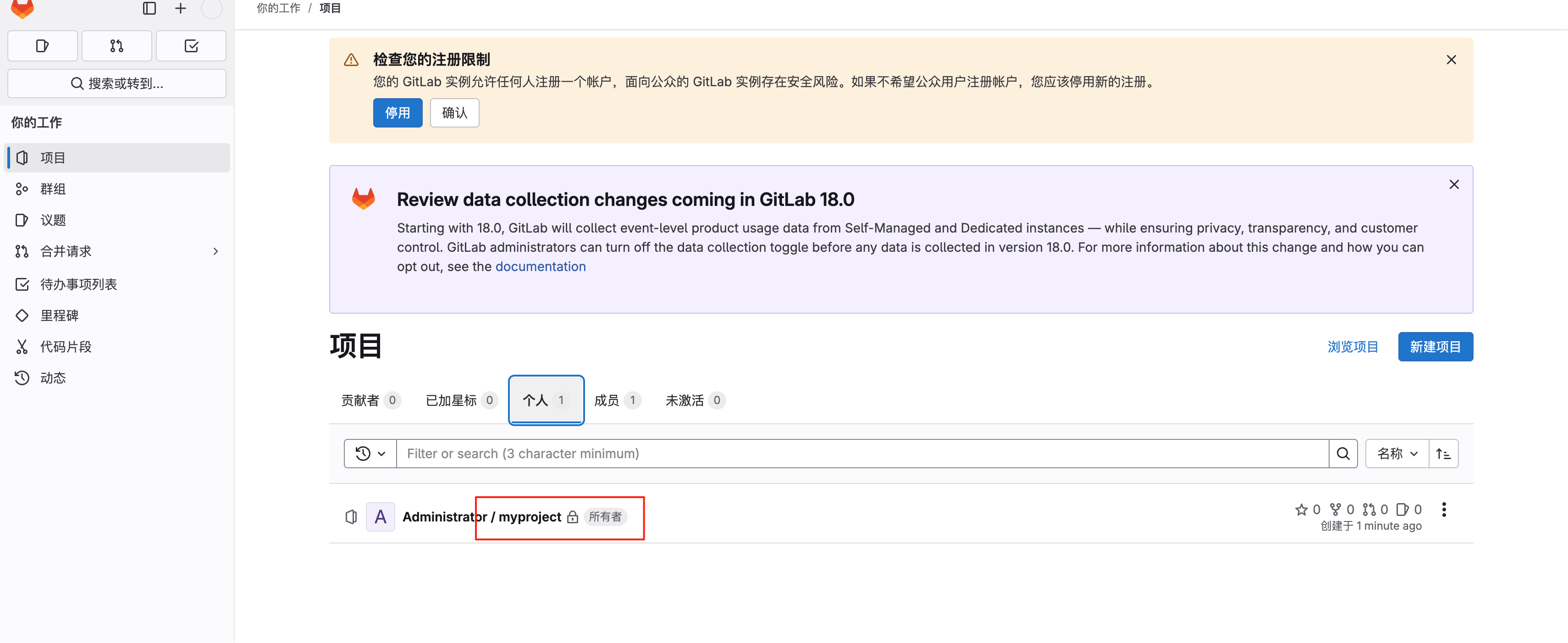
二、部署Jenkins
1、安装JDK17
wget https://download.oracle.com/java/17/archive/jdk-17.0.12_linux-x64_bin.tar.gz
mkdir /usr/java
tar -xf jdk-17.0.12_linux-x64_bin.tar.gz
mv jdk-17.0.12 /usr/java
#配置环境变量
vim /etc/profile
export JAVA_HOME=/usr/java/jdk-17.0.12
export JRE_HOME=${JAVA_HOME}/jre
export CLASSPATH=.:${JAVA_HOME}/lib:${JRE_HOME}/lib
export PATH=${JAVA_HOME}/bin:$PATH
source /etc/profile
java --version
java 17.0.12 2024-07-16 LTS
Java(TM) SE Runtime Environment (build 17.0.12+8-LTS-286)
Java HotSpot(TM) 64-Bit Server VM (build 17.0.12+8-LTS-286, mixed mode, sharing)
2、安装jenkins
wget https://mirrors.tuna.tsinghua.edu.cn/jenkins/redhat/jenkins-2.512-1.1.noarch.rpm
yum install -y jenkins-2.512-1.1.noarch.rpm -y
#安装字体包,否则会报错Fontconfig head is null
yum install -y fontconfig dejavu-sans-fonts
fc-cache -f -v
#在启动配置文件配置jdk地址,上面gitlab已使用8080端口,jenkins更改为8081
vim /usr/lib/systemd/system/jenkins.service
Environment="JAVA_HOME=/usr/java/jdk-17.0.12"
Environment="PATH$JAVA_HOME/bin:/usr/local/sbin:/usr/local/bin:/usr/sbin:/usr/bin"
Environment="JENKINS_PORT=8081"
#启动
systemctl start jenkins
#开机自启
systemctl enable jenkins
#cat /var/lib/jenkins/secrets/initialAdminPassword
92422d179ede45f1a47398fedf99b444
浏览器访问http://172.16.33.100:8081/
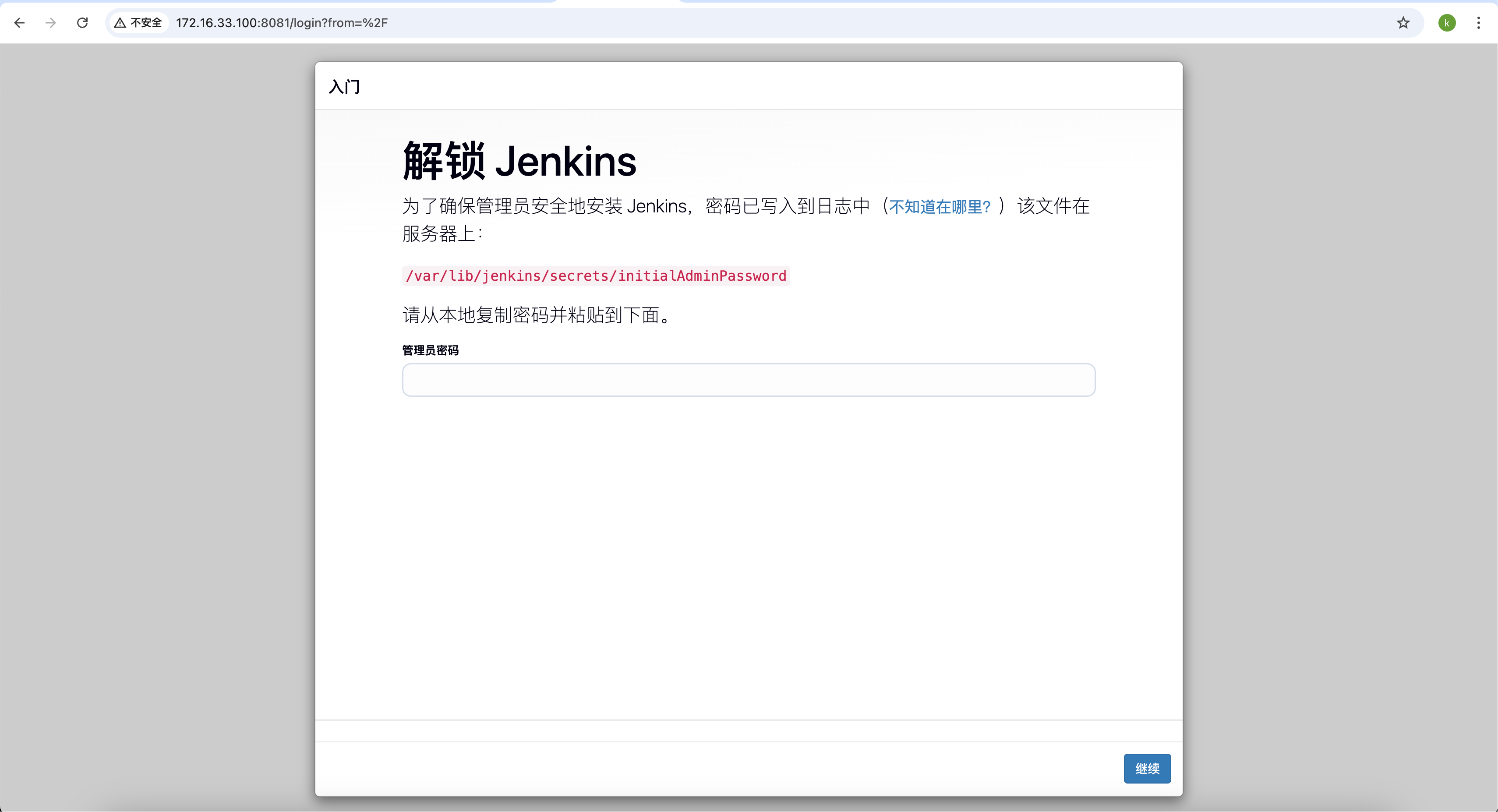

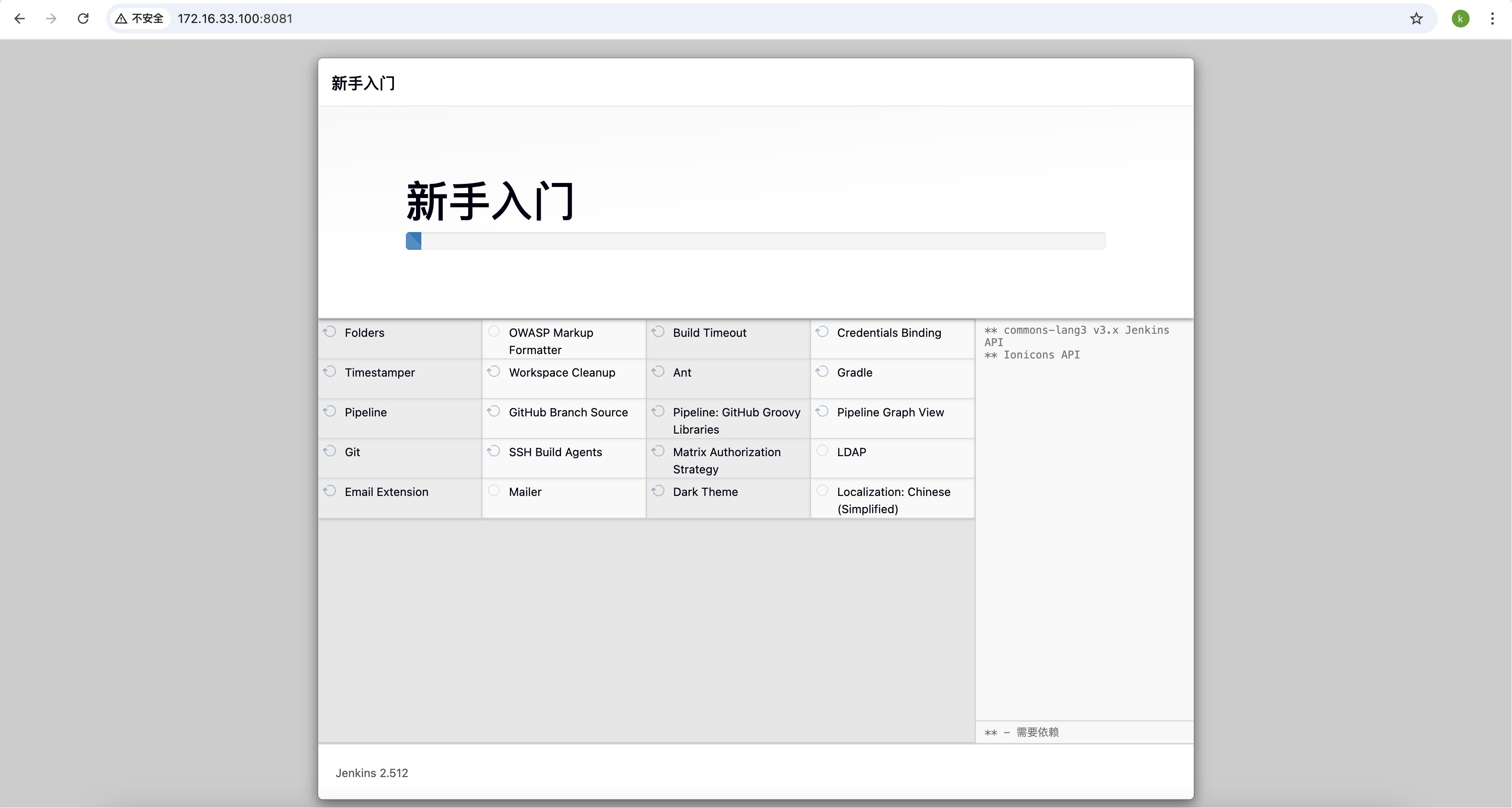
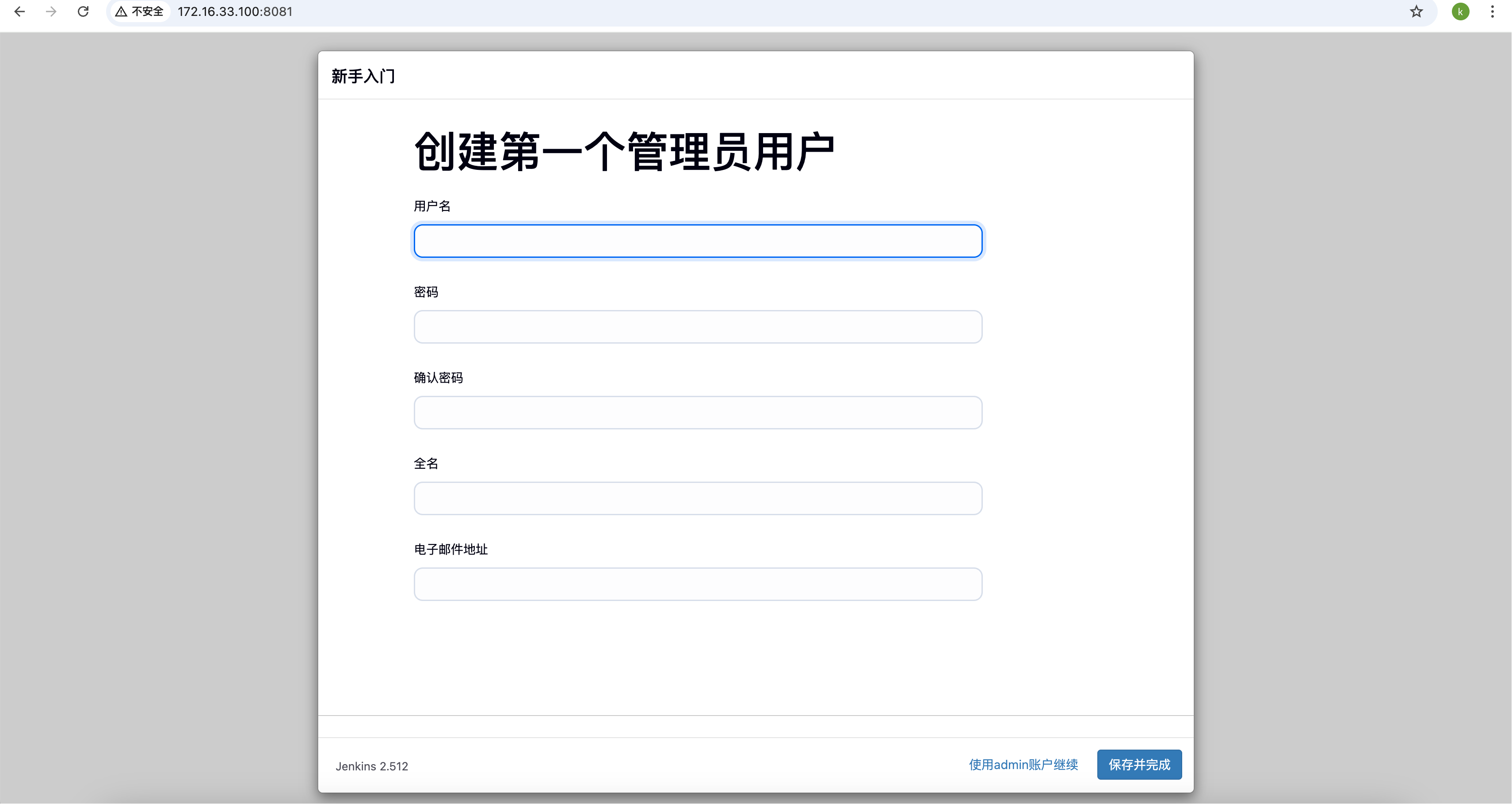
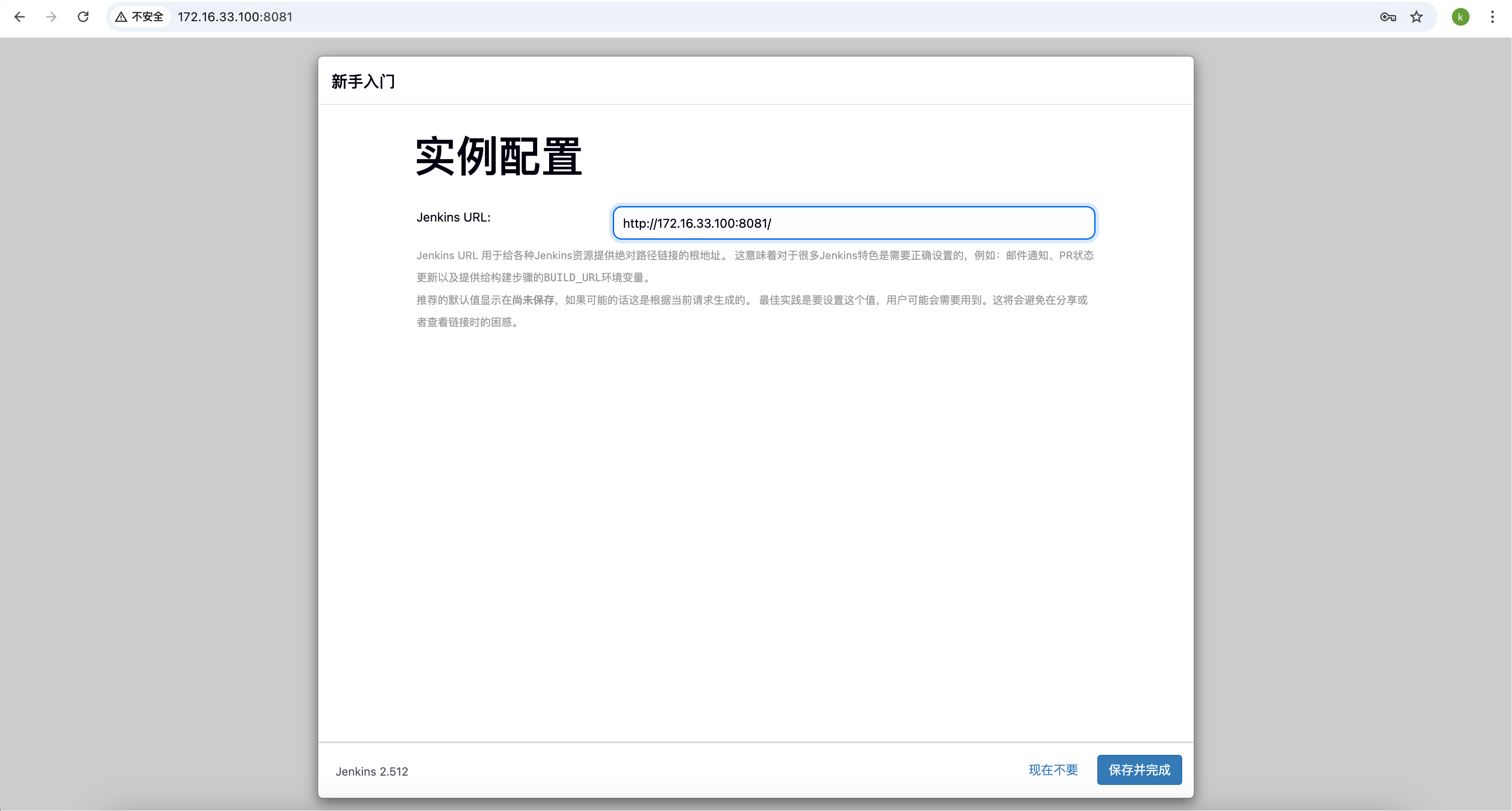
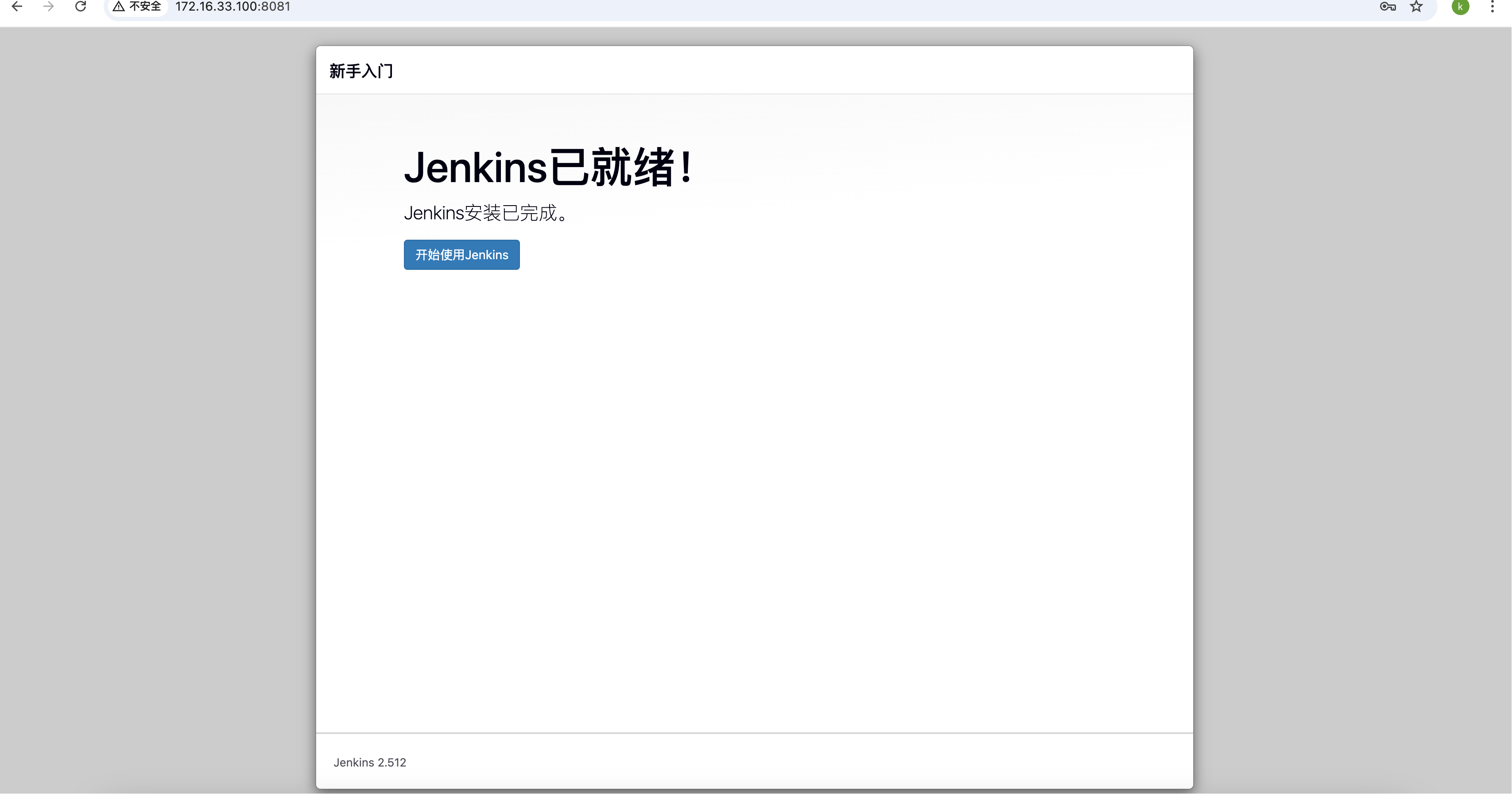
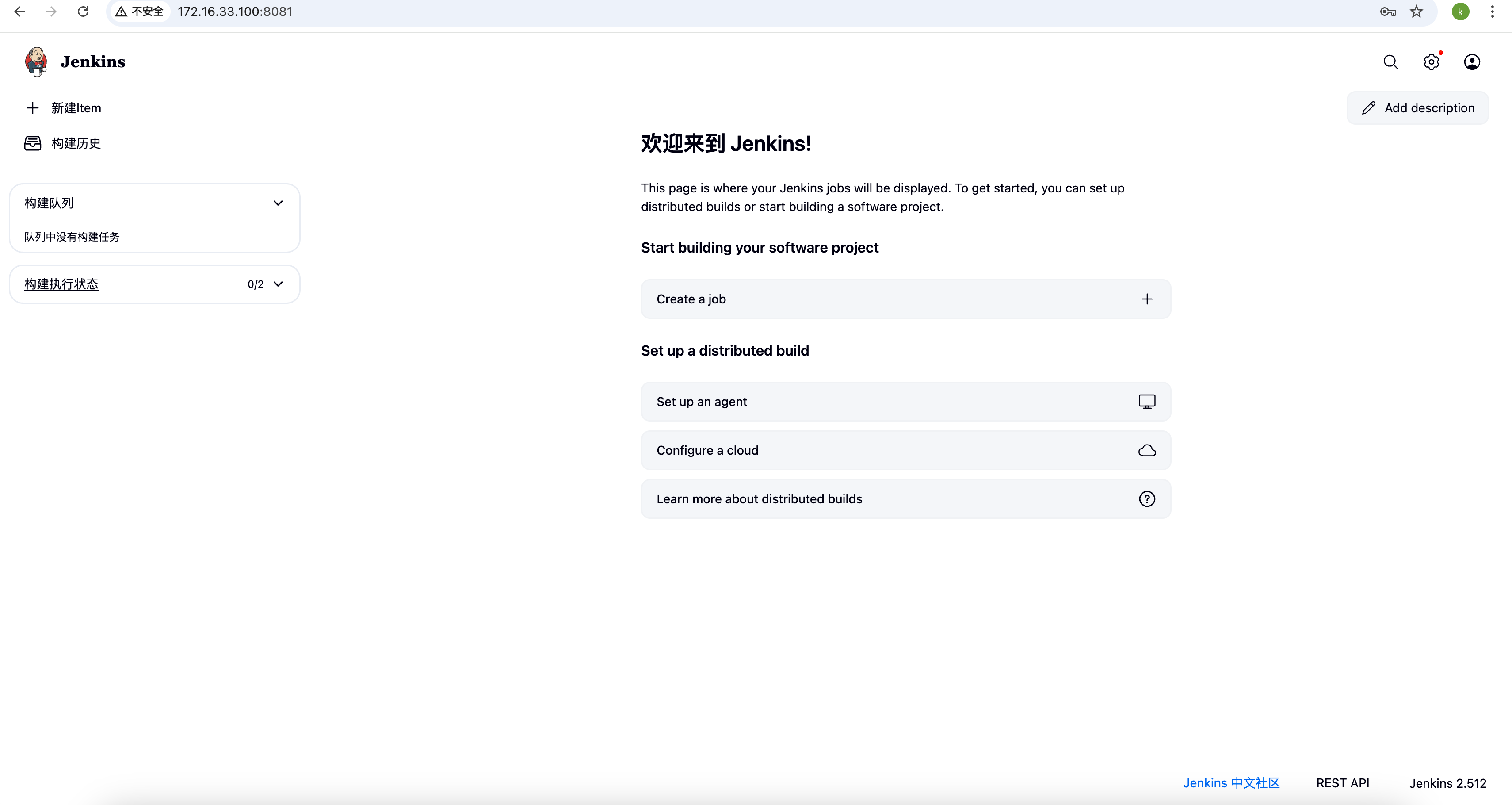
至此,Jenkins安装完成!